Hide "Response";
Show "Agregate";
Нажмите ОК.
Откройте окно Agregate. Задайте для кнопки «Перейти к отклику» Touch Pushbuttons → Action. В редакторе сценариев во вкладке OnLeftClick/KeyDown введите:
Show "Response";
Hide "Agregate";
Нажмите ОК.
10 На рисунке А4.18 изображены надписи и кнопки, размещенные в рабочем окне.
Воссоздайте данные надписи и кнопки.
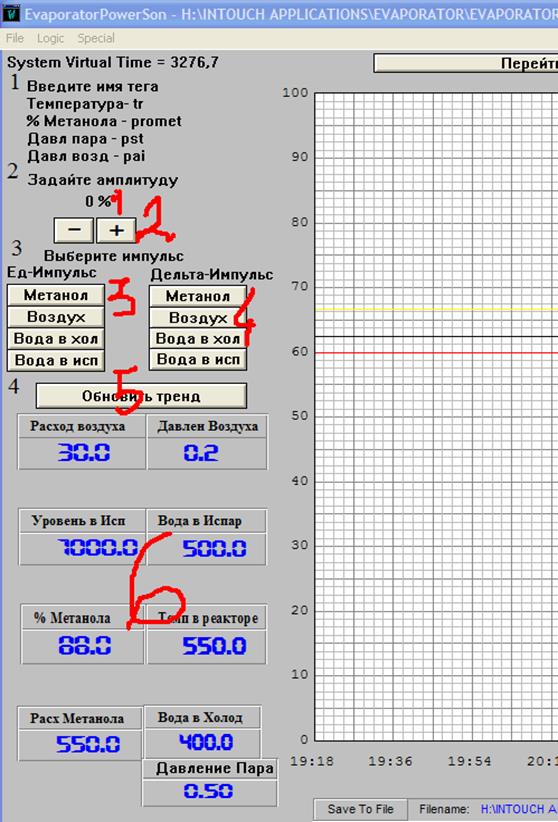
Рисунок А4.18 – Инструменты для снятия временных характеристик
При этом во втором пункте (отмечен красной цифрой 1) задайте для надписи «#%» анимацию Value Display → Analog. В поле Expression введите Magn. Нажмите ОК. Появится сообщение с предложением объявления данного тега (Define Magn → ОК). Нажмите ОК. Откроется окно настройки свойств тегов. Задайте настройки тега в соответствии с рисунком А4.19.
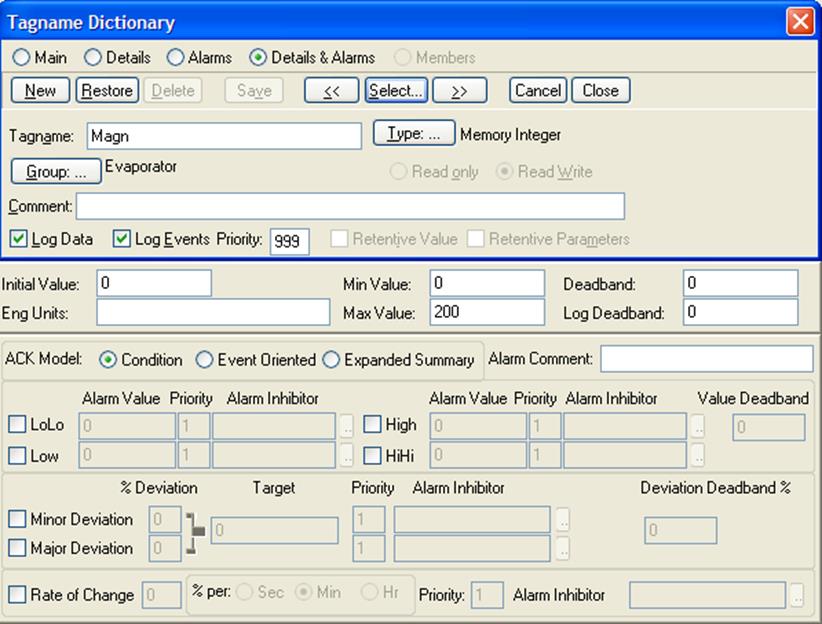
Рисунок А4.19 – параметры тега Magn
Для кнопок уменьшения/увеличения Magn использовался объект Wizards → Buttons → Incr/Decr Buttons Plus/Minus 2. Настройки работы кнопок задайте по своему усмотрению, рекомендуется устанавливать шаг не более 1 %. Откройте окно настройки анимации кнопки «Метанол» (в 3 пункте, Ед-Импульс). Нажмите Touch Pushbuttons → Action. В открывшемся редакторе сценариев во вкладке OnLeftClick/KeyDown введите:
fmet = fmet + fmet * (Magn/100);
Таким образом, при нажатии на кнопку «Метанол» значение переменной fmet будет возрастать на заданное количество процентов ступенчатым скачком. Задайте такие же настройки анимации для других кнопок из этой группы. Но каждый раз указывайте соответствующий тег. Для настройки анимации импульсного воздействия настраивается тот же вид анимации. Но отличаются сценарии. А именно, во вкладке OnLeftClick/KeyDown введите:
s = fmet*Magn/100;
fmet = fmet + s;
Во вкладке OnLef/KeyUp введите:
fmet = fmet - s;
Заметьте: при нажатии на данную кнопку в режиме исполнения не рекомендуется отжимать кнопку мыши над любой другой точкой экрана кроме той, на которой она была нажата. Т.к. это может привести к неправильной работе программы. Чаще всего кнопка остается в зажатом состоянии и блокируется. Восстановление кнопки возможно только посредством перезапуска приложения. Данная проблема не должна возникнуть, если WindowViewer настроен на быструю работу (время обработки сценариев и переменных менее 50 мс).
Для кнопки в пункте 4 (красная цифра 5) также задайте анимацию Touch Pushbuttons → Action. В поле редактора сценариев введите:
HTUpdateToCurrentTime( "Evap" );
Данной кнопкой выполняется обновление архивного тренда до текущего момента времени. Цифрой 6 обозначены объекты Smart-Symbol, предназначенные для индикации значений переменных и для сигнализации. Скопируйте их из окна Agregate. При необходимости уменьшите их размеры.
11 Под архивным трендом разместите объект Wizards → Alarm Display → Dist. Alarm Display. В настройках объекта укажите тег Evap. Даная кнопка предназначена для сохранения данных архивных трендов в файлах формата .scv. В режиме исполнения для сохранения данных предлагается каталог с размещенным в нем приложением. Общий вид окна Response представлен на рисунке А4.20.
12 Откройте редактор сценариев Application Scripts при помощи обозревателя приложения. Во вкладке On Startup введите:
Hide "Response";
Show "Agregate";
Во вкладке While Running введите:
IF w2co == 0 THEN
m2ev = 0;
w2ev = 0;
a2ev = 0;
ExpVis = 0;
ENDIF;
IF a2ev == 0 THEN
m2ev = 0;
w2ev = 0;
ExpVis = 0;
ENDIF;
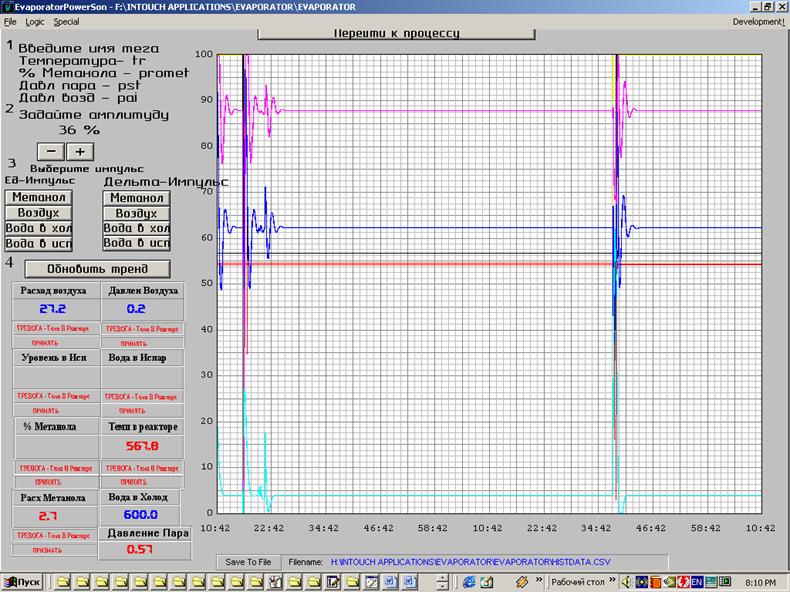
Рисунок А4.20 – общий вид окна Response
IF w2ev == 0 THEN
m2ev = 0;
ExpVis = 0;
ENDIF;
IF a2ev AND w2ev AND w2co AND m2ev == 1 THEN
ExpVis = 1;
ENDIF;
tt = tt + 1;
13 Откройте окно настройки свойств имен доступа InTouch. Воспользуйтесь обозревателем приложения, расположенном в левой части окна, или выполните команду из верхней строчки меню Special → Access Names…. Откроется окно настройки имен доступа. Выберите Evaporator и нажмите Modify. Заполните поля в открывшемся окне в соответствии с рисунком А4.21.
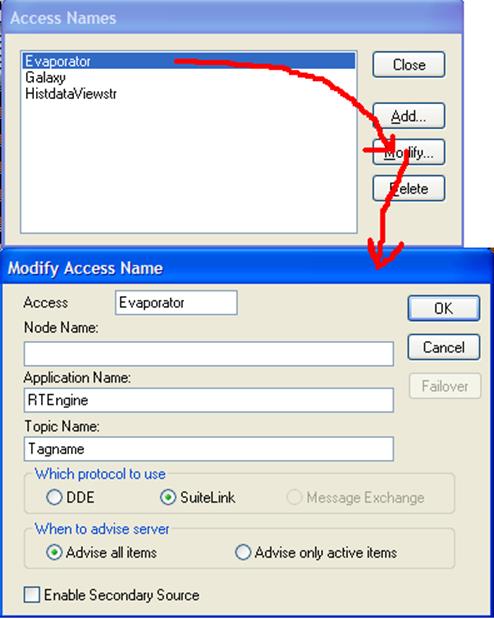
Рисунок А4.21 – настройка имен доступа InTouch
Уважаемый посетитель!
Чтобы распечатать файл, скачайте его (в формате Word).
Ссылка на скачивание - внизу страницы.